Samsung ES9: Параметры съемки
Параметры съемки: Samsung ES9
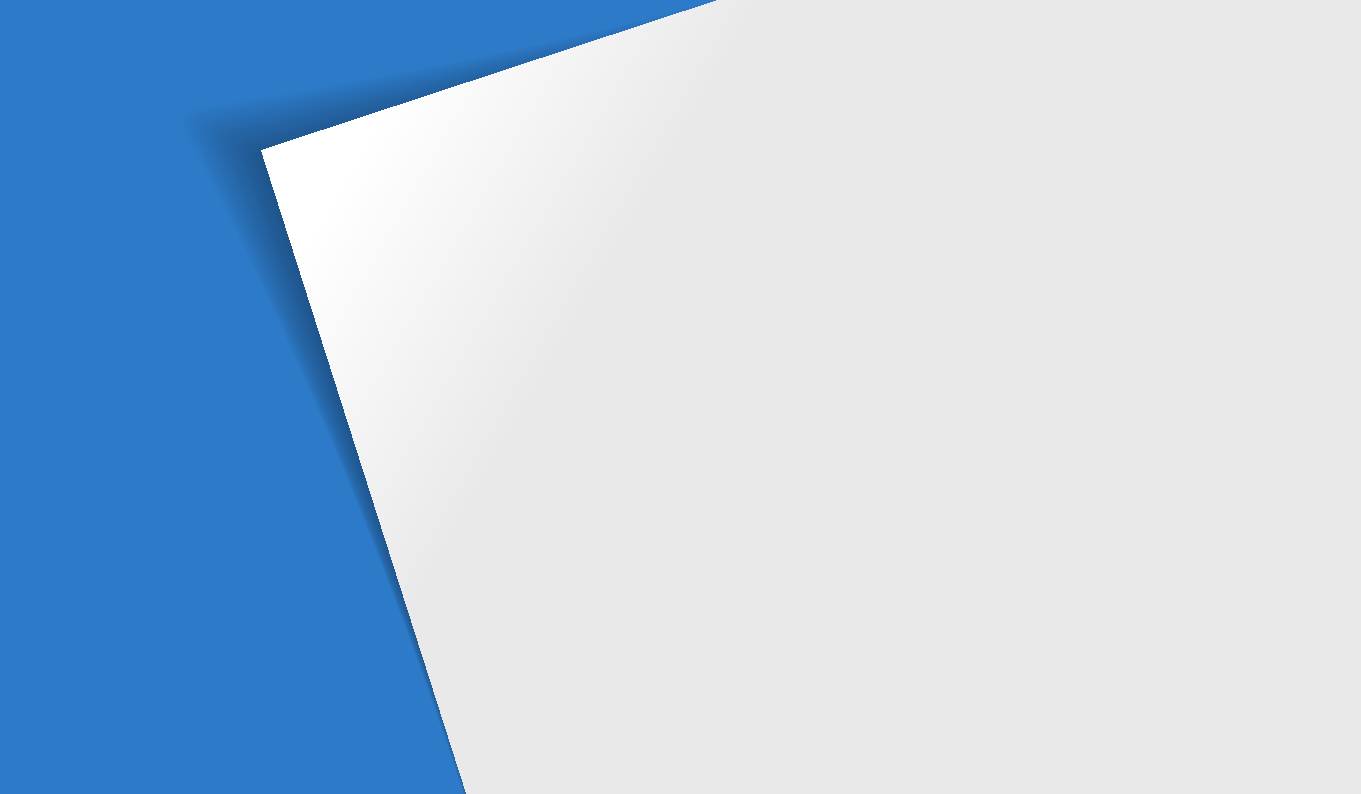
Параметры съемки
В этом разделе описывается настройка параметров в режиме съемки.
Выбор разрешения и качества
……………… 49
Съемка по улыбке
…………………………… 59
Выбор разрешения
…………………………… 49
Обнаружение моргания глаз
………………… 59
Выбор качества изображения
……………… 50
Советы по обнаружению лиц
………………… 60
Автоспуск
………………………………………… 51
Настройка яркости и цветов
………………… 61
Съемка в темноте
……………………………… 52
Ручная коррекция экспозиции (EV)
………… 61
Предотвращение появления эффекта
Компенсация экспозиции при въемке в
«красных глаз»
………………………………… 52
контровом свете (ACB)
………………………… 62
Использование вспышки
…………………… 52
Изменение параметров экспозамера
……… 63
Настройка светочувствительности ISO
……… 54
Выбор баланса белого
………………………… 64
Выбор режима фокусировки
………………… 55
Режимы серийной съемки
…………………… 66
Макросъемка
………………………………… 55
Применение спец. эффектов и улучшение
Автофокус
……………………………………… 55
изображений
…………………………………… 67
Настройка области фокусировки
…………… 56
Применение эффектов автофильтра
………… 67
Следящая автофокусировка
………………… 57
Улучшение изображений
…………………… 69
Обнаружение лиц
……………………………… 58
Обнаружение лиц
…………………………… 58
Съемка автопортрета
………………………… 58
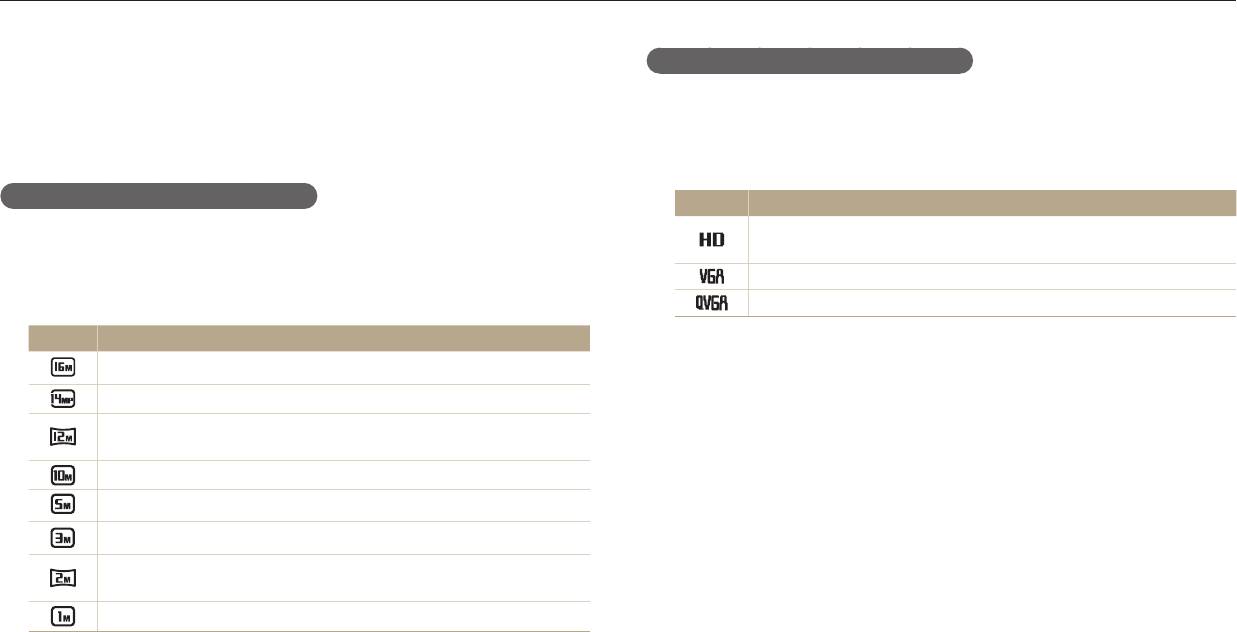
Выбор разрешения и качества
В этом разделе описывается, как менять параметры разрешения и качества изображения.
Выбор разрешения
Настройка разрешения видеосъемки
v
Снимки и видеозаписи с большим разрешением содержат большее число
пикселей, поэтому их можно напечатать на бумаге большего размера и
1
В режиме видеосъемки нажмите кнопку [
m
].
просмотреть на более крупном экране. При использовании высокого
2
Выберите пункт
v
Разрешение видео.
разрешения также увеличивается размер файла.
3
Выберите нужный параметр.
Настройка разрешения фотосъемки
Sps
Значок Описание
1280 X 720 HQ: просмотр файлов высокого качества на экране
1
В режиме съемки нажмите кнопку [
m
].
HD-телевизора.
2
Выберите значок
a
Размер фото.
640 X 480: просмотр файлов на экране аналогового телевизора.
320 X 240: для размещения на веб-странице.
3
Выберите нужный параметр.
Значок Описание
4608 X 3456: печать на бумаге формата A1.
4608 X 3072: печать широкоформатных снимков на бумаге A1 (3:2).
4608 X 2592: печать панорамных снимков (с соотношением сторон
16:9) на бумаге формата A2 или просмотр на экране HD-телевизора.
3648 X 2736: печать на бумаге формата A3.
2592 X 1944: печать на бумаге формата A4.
1984 X 1488: печать на бумаге формата A5.
1920 X 1080: печать панорамных снимков (с соотношением сторон
16:9) на бумаге формата A5 или просмотр на экране HD-телевизора.
1024 X 768: отправка снимков по электронной почте.
Параметры съемки
49

Выбор разрешения и качества
Выбор качества изображения
Выбор качества видео
v
Выбор качества снимков. Чем выше качество изображения, тем больше размер
Видеозаписи сжимаются и сохраняются в формате MJPEG.
файлов. Снимки сжимаются и сохраняются в формате JPEG.
1
В режиме видеосъемки нажмите кнопку [
m
].
Выбор качества снимков
pds
2
Выберите пункт
v
Частота кадров.
1
В режиме съемки нажмите кнопку [
m
].
3
Выберите нужный параметр.
Значок Описание
2
Выберите значок
a
Качество.
30кадр/с: для записи видео с частотой 30 кадров в секунду.
3
Выберите нужный параметр.
15кадр/с: для записи видео с частотой 15 кадров в секунду.
Значок Описание
Наилучшее: для получения снимков максимально высокого
качества.
Отличное: для получения снимков высокого качества.
Хорошее: для получения снимков обычного качества.
Параметры съемки
50
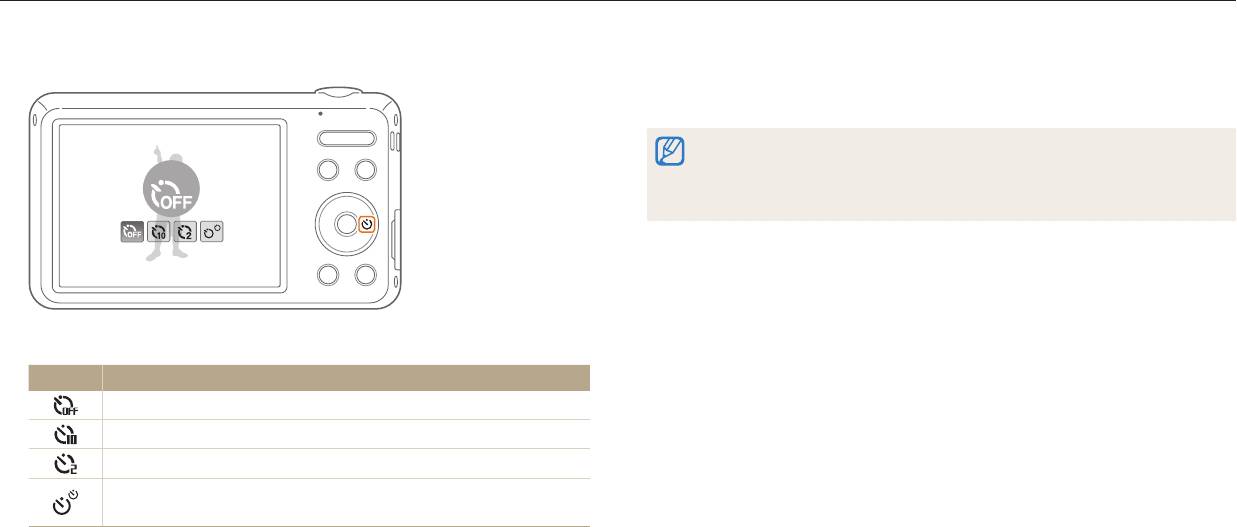
Автоспуск
Spdsv
В этом разделе описана настройка таймера для съемки в режиме автоспуска.
1
В режиме съемки нажмите кнопку [
t
].
3
Для включения автоспуска нажмите кнопку затвора.
•
Снимок будет сделан автоматически по истечении заданного интервала
времени.
•
Чтобы отключить автоспуск, нажмите кнопку затвора
или кнопку [
t
].
•
При выборе некоторых параметров обнаружения лица или зоны
Выкл.
фокусировки функция автоспуска может быть недоступна.
•
Режим таймера недоступен, если настроены параметры серийной съемки.
2
Выберите нужный параметр.
Значок Описание
Выкл.: автоспуск отключен.
10 сек.: снимок делается после 10-секундной задержки.
2 сек.: снимок делается после 2-секундной задержки.
Двойной: один снимок делается после 10-секундной задержки,
еще один — после 2-секундной.
Набор доступных параметров варьируется в зависимости от условий съемки.
Параметры съемки
51
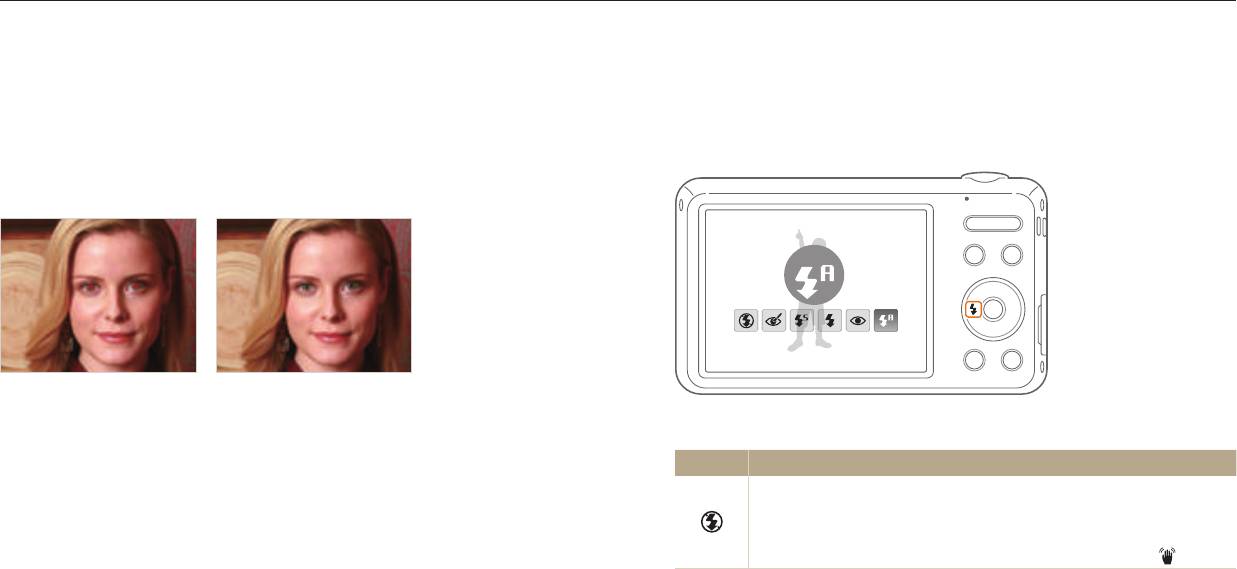
Съемка в темноте
В этом разделе описана фотосъемка ночью или при слабом освещении.
Предотвращение появления эффекта «красных глаз»
Использование вспышки
Spds
ps
Используйте вспышку, когда освещение слишком слабое или требуется, чтобы
Если для съемки человека при недостаточном освещении применяется
снимок был более светлым.
вспышка, возможно появление эффекта красных глаз. Чтобы избежать
1
В режиме съемки нажмите кнопку [
F
].
этого, выберите режим Красные глаза или Удаление красных глаз.
Более подробные сведения о параметрах вспышки можно найти в разделе
«Использование вспышки».
Авто
S
До коррекции
S
После коррекции
2
Выберите нужный параметр.
Значок Описание
Выкл:
•
Вспышка не срабатывает.
•
При съемке в условиях слабого освещения будет
отображаться предупреждение о дрожании камеры
.
Параметры съемки
52
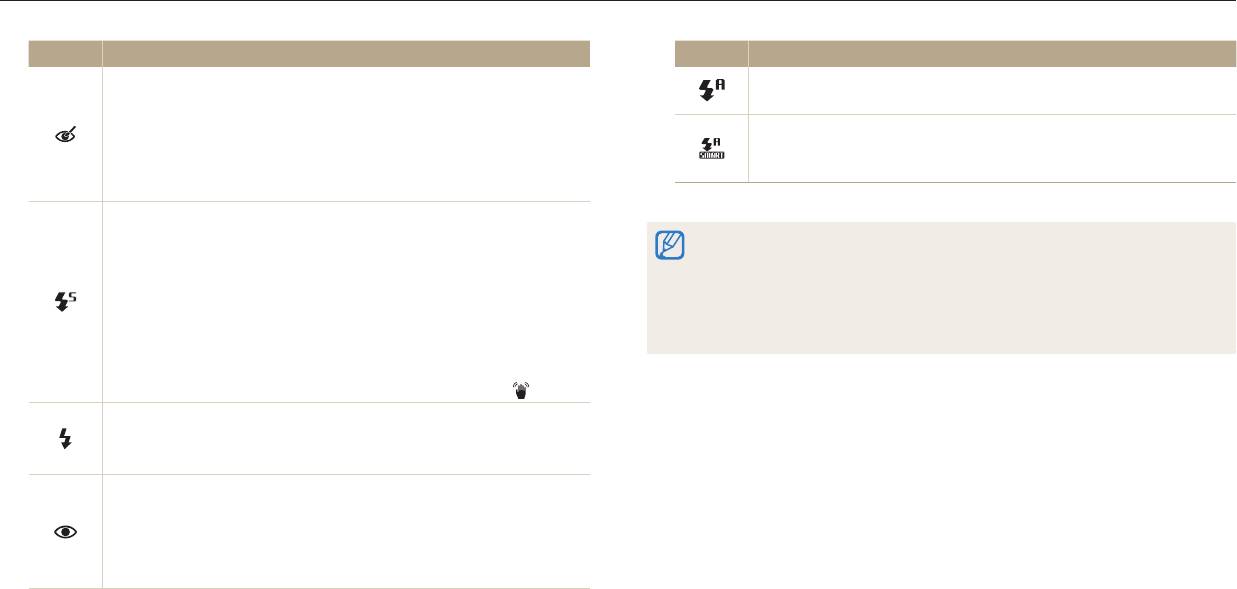
Съемка в темноте
Значок Описание
Значок Описание
Удаление красных глаз:
Авто: вспышка будет срабатывать автоматически, если объект
•
Вспышка срабатывает дважды, если объект или фон
или фон слишком темные.
затемнены. Эффект «красных глаз» устраняется камерой
Авто: камера автоматически выберет нужные параметры
путем расширенного программного анализа.
вспышки для сюжета, определенного в интеллектуальном
•
Между двумя срабатываниями вспышки проходит некоторое
режиме.
время. Не двигайтесь, пока вспышка не сработает второй раз.
Набор доступных параметров варьируется в зависимости от условий съемки.
Медленная синхронизация:
•
Вспышка будет срабатывать, а затвор будет дольше
•
Вспышка недоступна при серийной съемке и в режимах Автопортрет или
оставаться открытым.
Моргание глаз.
•
Этот режим следует использовать, если нужен рассеянный
•
Убедитесь, что объекты находятся на рекомендуемом расстоянии от
свет, чтобы показать на снимке больше деталей фона.
вспышки (стр. 113).
•
Если свет вспышки отражается или в воздухе много пыли, на снимках могут
•
Чтобы снимки не получались размытыми, используйте
появляться маленькие пятна.
штатив.
•
При съемке в условиях слабого освещения будет
отображаться предупреждение о дрожании камеры
.
Заполняющая вспышка:
•
Вспышка будет срабатывать при съемке каждого кадра.
•
Камера автоматически регулирует энергию светового пучка.
Красные глаза:
•
Если объект или фон слишком темные, вспышка будет
срабатывать дважды, чтобы устранить эффект «красных глаз».
•
Между двумя срабатываниями вспышки проходит некоторое
время. Не двигайтесь, пока вспышка не сработает второй раз.
Параметры съемки
53
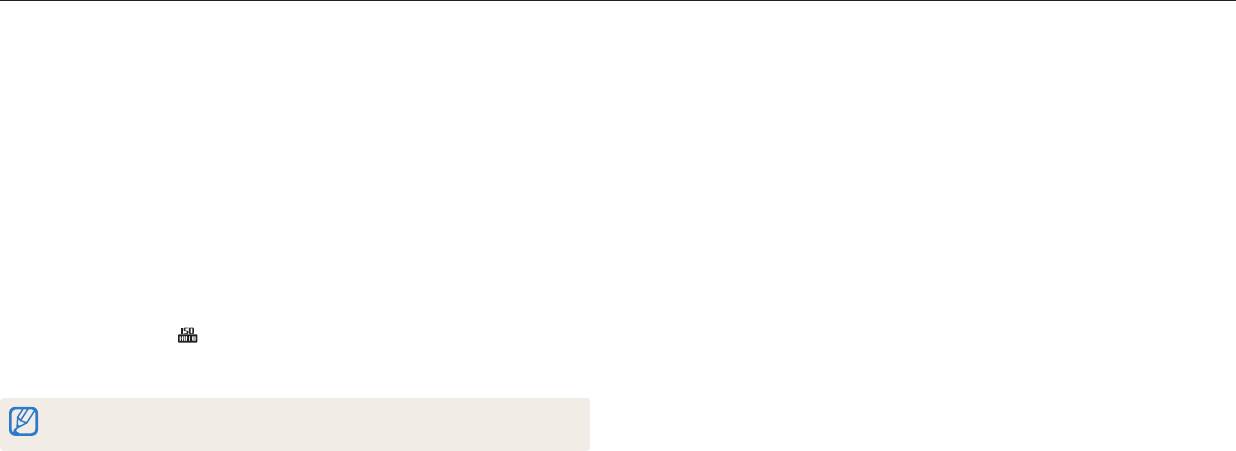
Съемка в темноте
Настройка светочувствительности ISO
p
Светочувствительность ISO — это мера чувствительности сенсора фотокамеры
(или фотопленки) к свету согласно стандарту Международной организации
по стандартизации (ISO, International Organisation for Standardisation). Чем
выше значение светочувствительности ISO, тем более чувствительной к свету
становится камера. При высокой светочувствительности ISO можно получать
высококачественные снимки без эффекта дрожания камеры, не используя
вспышку.
1
В режиме съемки нажмите кнопку [
m
].
2
Выберите значок
a
ISO.
3
Выберите нужный параметр.
•
Коснитесь значка для выбора подходящего уровня
светочувствительности ISO в соответствии с яркостью объекта и
освещенностью.
При более высоких значениях светочувствительности ISO на изображениях
может присутствовать шум.
Параметры съемки
54
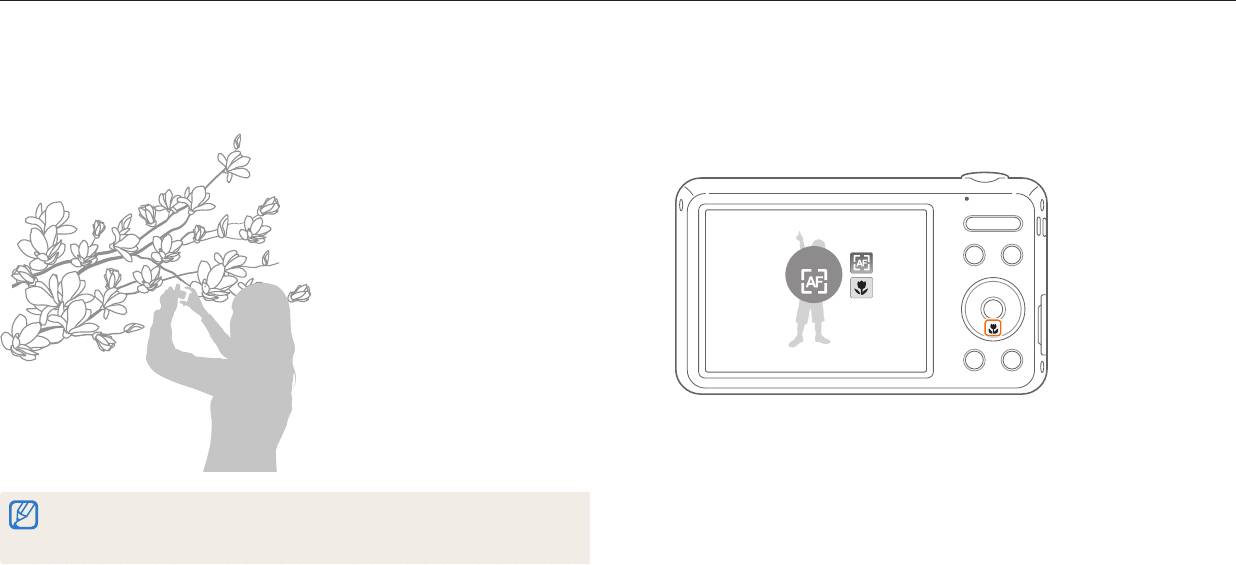
Выбор режима фокусировки
В этом разделе описывается процедура фокусировки камеры в соответствии с параметрами объекта и условиями съемки.
Макросъемка
psv
Автофокус
Spsv
Режим макросъемки предназначен для съемки объектов, например цветов или
Для получения четких снимков выбирайте параметры фокусировки с учетом
насекомых, крупным планом.
расстояния до объекта съемки.
1
В режиме съемки нажмите кнопку [
c
].
Обычный автофокус
•
Чтобы снимки не получались размытыми, старайтесь держать камеру
неподвижно.
•
Выключите вспышку, если расстояние до объекта не превышает 40 см.
Параметры съемки
55
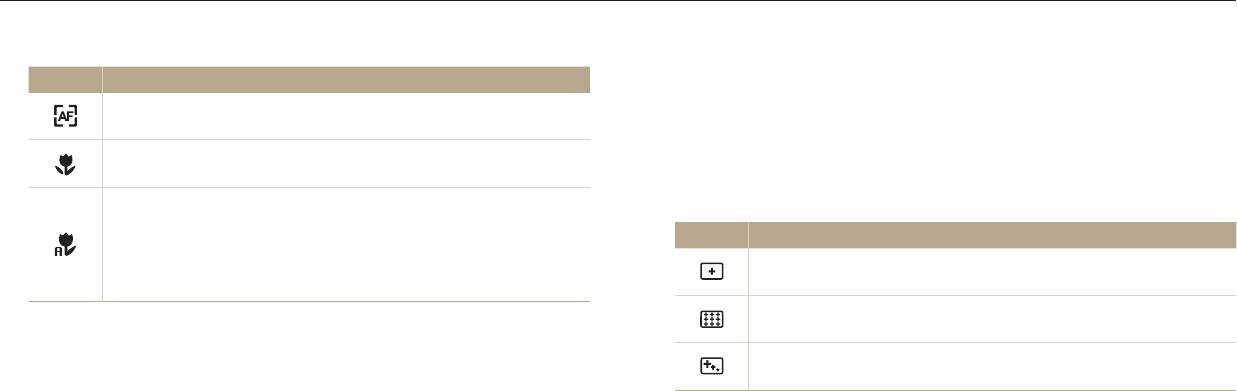
Выбор режима фокусировки
2
Выберите нужный параметр.
Настройка области фокусировки
ps
Значок Описание
Выбрав подходящую зону фокусировки, которая зависит от расположения
Обычный автофокус: объект съемки находится на расстоянии
объекта в кадре, можно получить более четкие снимки.
более 80 см. или более 250 см при использовании зума.
1
В режиме съемки нажмите кнопку [
m
].
Макро: фокусировка на объекте, находящемся на расстоянии
5—80 см от камеры или 100—250 см при использовании зума.
2
Выберите значок
a
Зона фокусировки.
Автомакро:
3
Выберите нужный параметр.
•
Объект съемки находится на расстоянии более 5 см. или
Значок Описание
более 100 см при использовании зума.
•
Режим «Автомакро» используется по умолчанию в некоторых
По центру: фокусировка по центру кадра (подходит, если
режимах съемки. Вручную задать этот параметр нельзя.
объекты расположены приблизительно в центре кадра).
Матричная: фокусировка на одной или нескольких из
Набор доступных параметров варьируется в зависимости от условий съемки.
9 возможных областей.
Следящая: фокусировка на объекте и слежение за ним
(стр. 57).
Набор доступных параметров варьируется в зависимости от условий съемки.
Параметры съемки
56
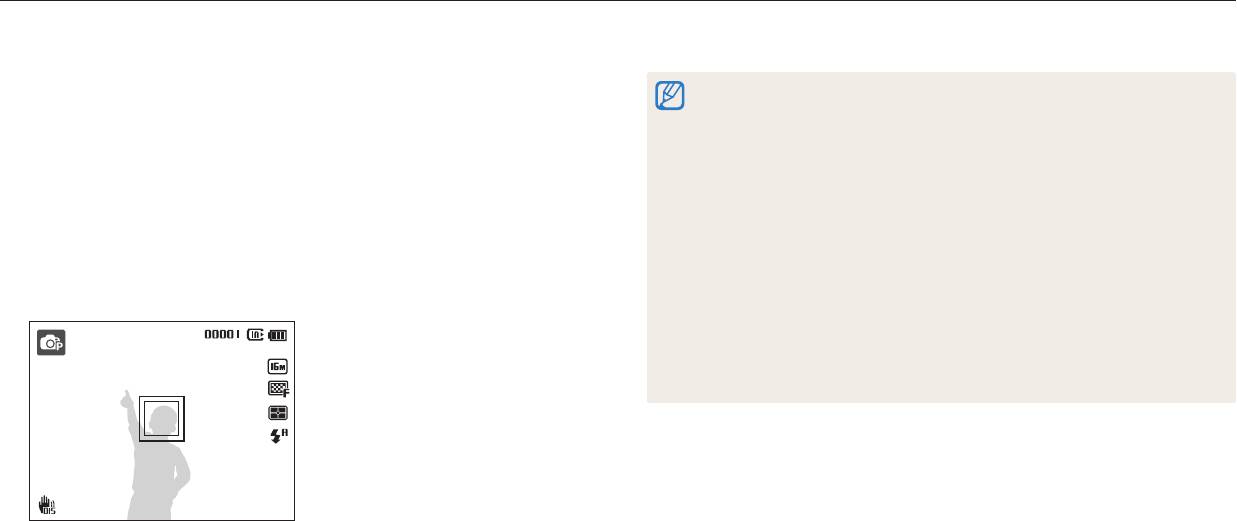
Выбор режима фокусировки
Следящая автофокусировка
p
4
Нажмите кнопку затвора до упора, чтобы сделать снимок.
Следящая автофокусировка позволяет отслеживать положение объекта
•
Если область фокусировки не выбрана, рамка фокусировки будет
и автоматически фокусироваться на нем, даже если камера находится в
находиться в центре экрана.
движении.
•
Отслеживание объекта может работать некорректно в следующих случаях:
-
объект слишком маленький;
1
В режиме съемки нажмите кнопку [
m
].
-
объект двигается слишком быстро;
-
недостаточно света или подсветка находится сзади;
2
Выберите значок
a
Зона фокусировки Следящая.
-
совпадают окраска или фактура объекта и фона;
3
Сфокусируйтесь на объекте, который требуется отслеживать,
-
объект съемки имеет горизонтальную текстуру (например, жалюзи);
-
камера сильно дрожит.
и нажмите кнопку [
o
].
•
При сбое отслеживания функция будет сброшена.
•
На объекте появится рамка фокусировки, которая будет следовать за
•
Если при отслеживании объекта возник сбой, объект для отслеживания
объектом при перемещении камеры.
необходимо выбрать повторно.
•
Если камера не может выполнить фокусировку, рамка фокусировки сменит
цвет на красный, а фокусировка будет сброшена.
•
При использовании этой функции недоступны параметры обнаружения
лица, таймера и интеллектуального зума, а также эффекты автофильтра.
•
Белая рамка означает, что камера следит за объектом.
•
При легком нажатии кнопки затвора появляется зеленая рамка,
означающая, что объект находится в фокусе.
•
Появление красной рамки означает, камера не смогла выполнить
фокусировку.
Параметры съемки
57
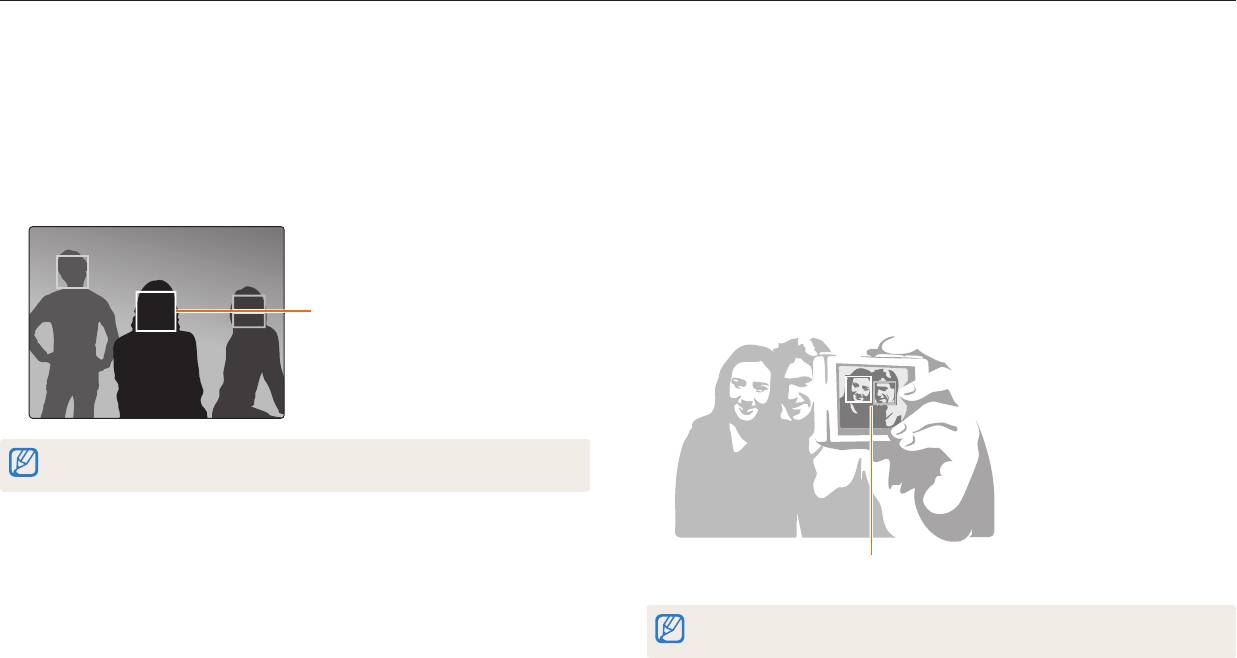
Обнаружение лиц
ps
При использовании функции обнаружения лиц камера автоматически обнаруживает в кадре лица людей. При фокусировке на лице человека экспозиция
настраивается автоматически. При этом можно использовать функцию Моргание глаз для обнаружения закрытых глаз или функцию Улыбка для съемки
улыбающегося человека.
Обнаружение лиц
Съемка автопортрета
Камера может автоматически обнаруживать до 10 лиц в одном кадре.
С помощью этой функции можно фотографировать себя. При включении этой
функции устанавливается небольшое фокусное расстояние. При попадании
1
В режиме съемки нажмите кнопку [
m
].
лица в фокус камера подает звуковой сигнал.
2
Выберите значок
a
Обнаружение лица Норма.
1
В режиме съемки нажмите кнопку [
m
].
2
Выберите значок
a
Обнаружение лица Автопортрет.
3
Сделайте снимок, направив объектив камеры на себя.
4
Когда прозвучит короткий звуковой сигнал, нажмите кнопку
Лицо человека, находящегося
затвора.
ближе всего к камере или центру
кадра, отображается в белой рамке
фокусировки, а остальные лица — в
серых рамках фокусировки.
Чем ближе люди расположены к камере, тем быстрее выполняется
обнаружение лиц.
Если лица расположены в центре кадра,
камера быстро подаст звуковой сигнал.
Если отключить громкость (параметр Гром кос ть в настройках звука), камера
не будет подавать звуковой сигнал (стр. 95).
Параметры съемки
58
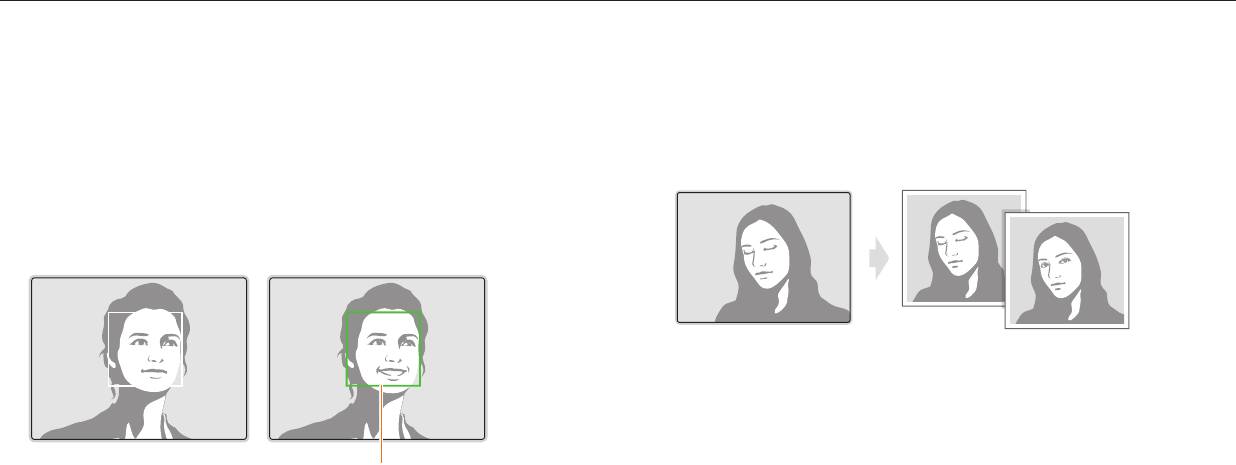
Обнаружение лиц
Съемка по улыбке
Обнаружение моргания глаз
Камера будет автоматически делать снимок при обнаружении улыбающегося
Если обнаружится, что у объекта съемки закрыты глаза, камера
лица.
последовательно сделает 2 снимка.
1
В режиме съемки нажмите кнопку [
m
].
1
В режиме съемки нажмите кнопку [
m
].
2
Выберите значок
a
Обнаружение лица Улыбка.
2
Выберите значок
a
Обнаружение лица Моргание глаз.
3
Скомпонуйте снимок.
•
Камера будет автоматически делать снимок при обнаружении
улыбающегося лица.
Если человек улыбается широко,
камера быстрее обнаруживает улыбку.
Параметры съемки
59

Обнаружение лиц
Советы по обнаружению лиц
•
При обнаружении лица камера начинает автоматически его отслеживать.
•
Обнаружение лиц может работать некорректно в следующих случаях:
-
объект находится далеко от камеры (рамка фокусировки отображается
оранжевым цветом при использовании функций съемки улыбки или
обнаружения моргания);
-
освещение слишком сильное или слишком слабое;
-
объект съемки не смотрит в камеру;
-
человек надел солнцезащитные очки или маску;
-
у человека сильно изменяется выражение лица;
-
освещение нестабильное или съемка выполняется в условиях подсветки
сзади.
•
Функция обнаружения лиц недоступна при использовании эффектов
автофильтра, функций улучшения изображения и следящей
автофокусировки.
•
Доступность различных функций обнаружения лиц зависит от параметров
съемки.
•
При выборе некоторых параметров обнаружения лица функция автоспуска
может быть недоступна.
•
При выборе параметров обнаружения лица устанавливается матричная зона
автофокусировки.
•
В зависимости от выбранных параметров обнаружения лица некоторые
возможности серийной съемки могут быть недоступны.
Параметры съемки
60
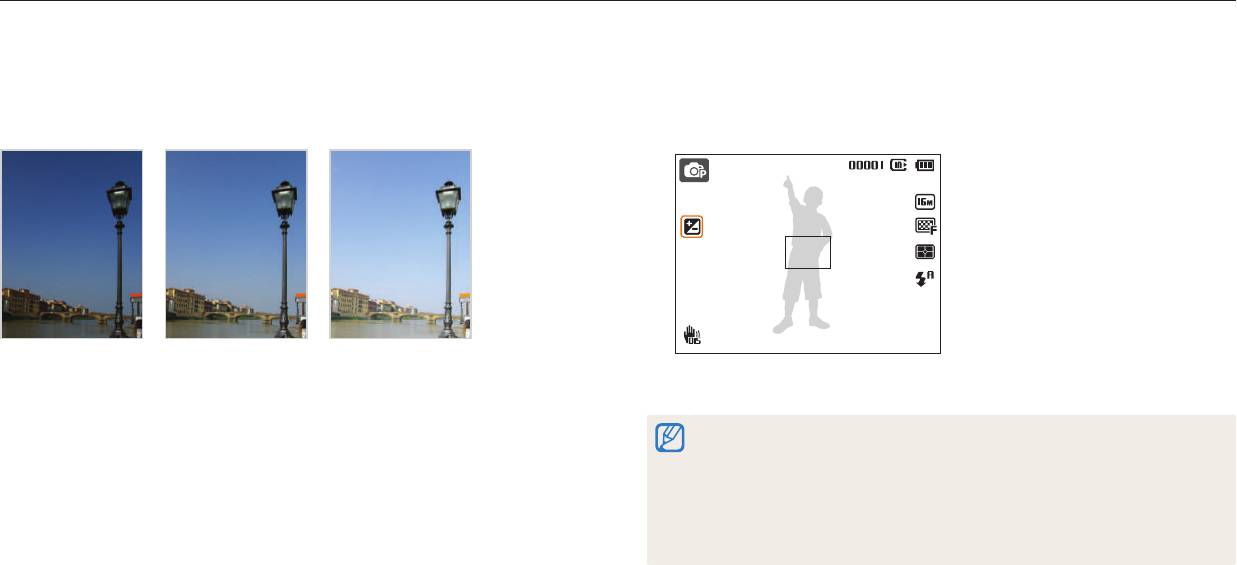
Настройка яркости и цветов
В этом разделе описывается, как регулировать яркость и цвета для повышения качества изображения.
Ручная коррекция экспозиции (EV)
pv
3
Выберите значение экспозиционного числа.
В зависимости от общего освещения ваши снимки могут получаться
•
При увеличении экспозиции фотоснимки будут ярче.
слишком светлыми или слишком темными. В этом случае можно вручную
•
При корректировке значения экспозиции на дисплее будет отображаться
скорректировать экспозицию, чтобы повысить качество снимков.
значок, как показано ниже.
S
Темнее (–)
S
Нейтрально (0)
S
Светлее (+)
Чтобы сохранить внесенные изменения, нажмите кнопку [
o
].
1
В режиме съемки нажмите кнопку [
m
].
4
•
Выбранное значение экспозиции будет сохраняться автоматически.
2
Выберите значок
a
или пункт
v
EV.
Может потребоваться снова изменить экспозицию, чтобы избежать
переэкспонирования или недоэкспонирования.
•
Если выбор подходящей экспозиции затруднителен, выберите режим AEB
(автоматическая экспозиционная вилка). Камера сделает 3 снимка подряд
с разными значениями экспозиции: стандартным, более высоким и более
низким (стр. 66).
Параметры съемки
61
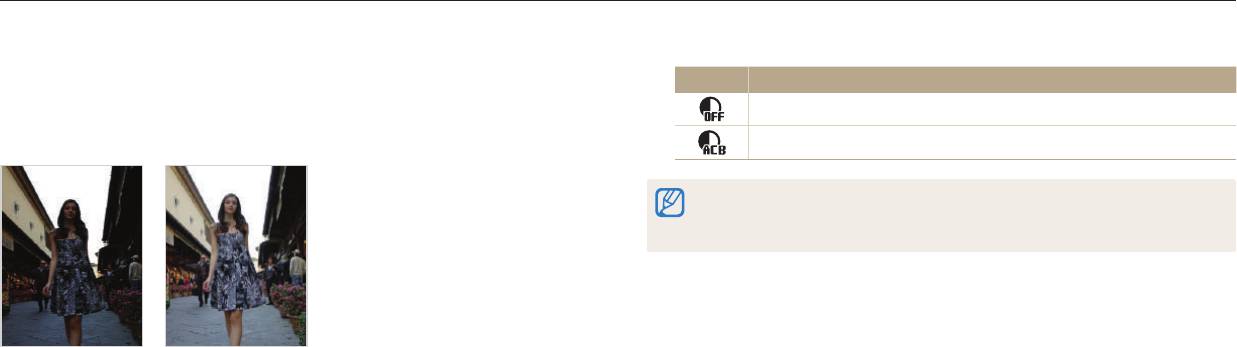
Настройка яркости и цветов
Компенсация экспозиции при въемке в контровом свете
3
Выберите нужный параметр.
(ACB)
p
Значок Описание
Если объект съемки (человек) освещен сзади (контровой свет), то лицо
Выкл.: ACB (автоматический баланс контрастности) отключен.
человека может получиться на снимке темным. В этом случае установите
опцию автоматического баланса контрастности (ACB).
Вкл.: ACB (автоматический баланс контрастности) включен.
•
Функция ACB всегда включена в режиме Интеллектуальный режим.
•
Функция ACB недоступна при использовании режимов серийной съемки и
эффектов автофильтра.
S
Без ACB
S
С ACB
1
В режиме съемки нажмите кнопку [
m
].
2
Выберите пункт
a
ACB.
Параметры съемки
62
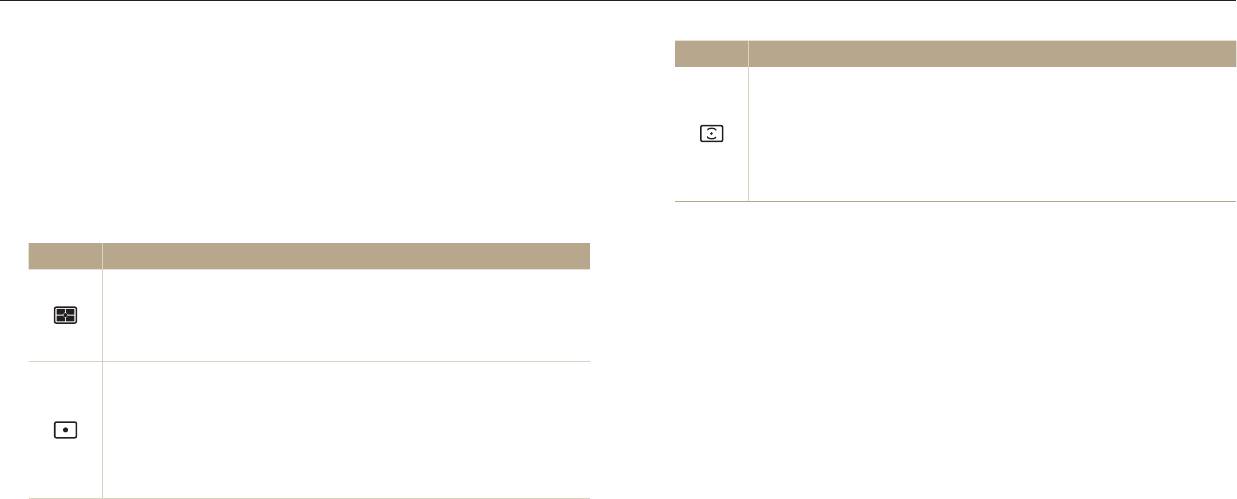
Настройка яркости и цветов
Изменение параметров экспозамера
pv
Значок Описание
Режимом экспозамера называется метод измерения камерой количества света.
Центровзвешенный
Яркость и освещенность снимка изменяются в зависимости от выбранного
•
Измеряется интенсивность света во всех участках кадра,
режима экспозамера.
а затем вычисляется усредненное значение с учетом того
факта, что центральная часть имеет большее значение.
1
В режиме съемки нажмите кнопку [
m
].
•
Подходит для снимков, на которых объект находится в центре
2
Выберите значок
a
или пункт
v
Экспозамер.
кадра.
3
Выберите нужный параметр.
Значок Описание
Матричный
•
Кадр разделяется на несколько областей, затем измеряется
интенсивность света в каждой из них.
•
Этот режим подходит для обычных снимков.
Точечный
•
Измеряется только интенсивность света в самом центре
кадра.
•
Если объект находится не в центре, снимок может получиться
неправильно экспонированным.
•
Этот режим подходит для съемки объекта с подсветкой сзади.
Параметры съемки
63
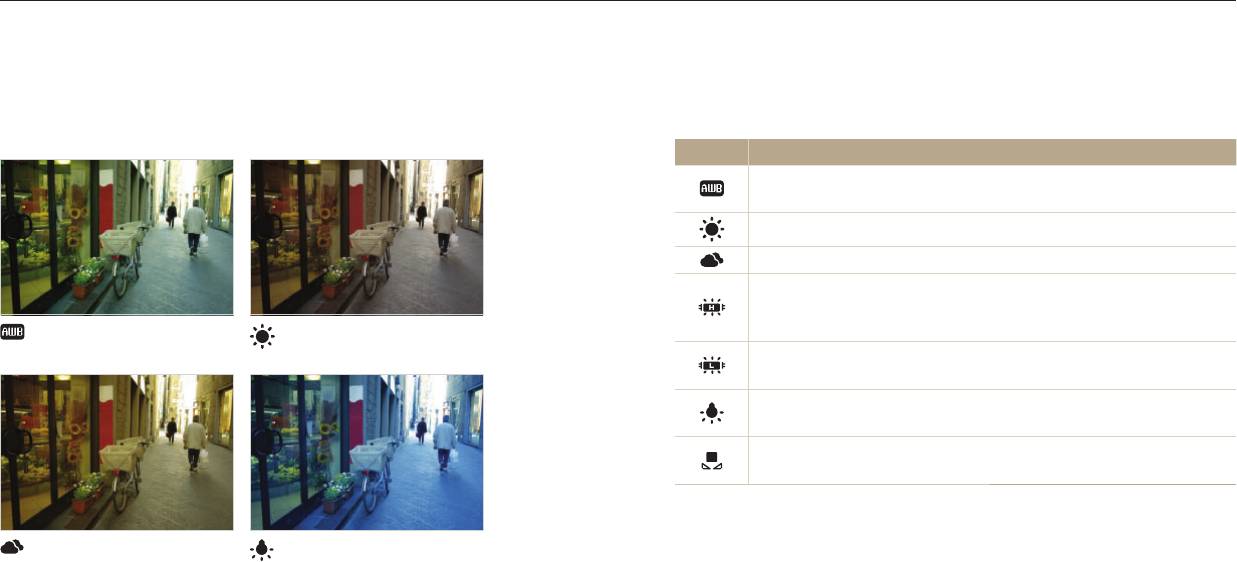
Настройка яркости и цветов
Выбор баланса белого
pv
1
В режиме съемки нажмите кнопку [
m
].
Цвет снимка зависит от типа и качества источника света. Если вы хотите, чтобы
2
Выберите значок
a
или пункт
v
Баланс белого.
цвета снимка были реалистичными, выберите настройку баланса белого,
соответствующую условиям освещения, например «Автоматический баланс
3
Выберите нужный параметр.
белого», «Дневной свет», «Облачно» или «Лампы накаливания».
Значок Описание
Автоматический баланс белого: автоматическая настройка
баланса белого в соответствии с условиями освещения.
Дневной свет: для съемки на улице в солнечный день.
Облачно: для съемки на улице в облачную погоду или в тени.
Люминесцентный холодный белый: для съемки при
освещении лампами дневного света или при трехстороннем
Автоматический баланс
люминесцентном освещении.
Дневной свет
белого
Люминесцентный тёплый белый: для съемки при белом
люминесцентном освещении.
Лампы накаливания: для съемки в помещении при свете ламп
накаливания или галогенных ламп.
Измерение: затвор: использование настроек баланса белого,
заданных вручную (стр. 65).
Облачно
Лампы накаливания
Параметры съемки
64
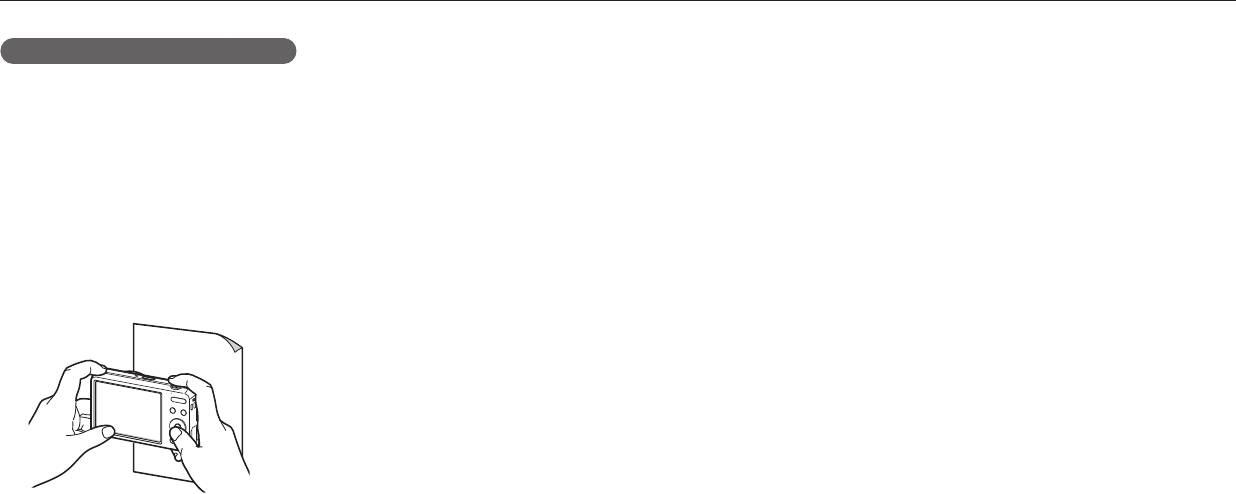
Настройка яркости и цветов
Ручная настройка баланса белого
Можно настроить баланс белого, сделав снимок белой поверхности (например,
листа бумаги) в тех условиях освещения, при которых будет выполняться
фотосъемка. Настройка баланса белого поможет сделать цвета снимка
естественными.
1
В режиме съемки нажмите кнопку [
m
].
2
Выберите значок
a
или
v
Баланс белого
Измерение: затвор.
3
Направьте объектив на белый лист бумаги и нажмите кнопку
затвора.
Параметры съемки
65
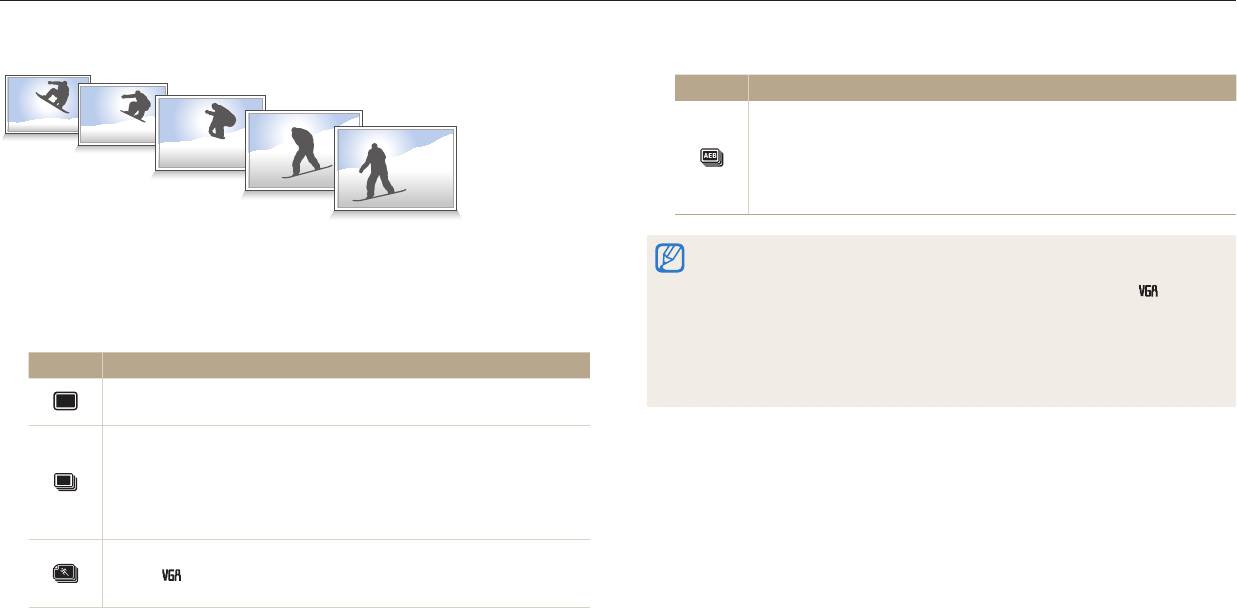
Режимы серийной съемки
p
Съемка быстро перемещающихся объектов, естественных выражений лиц и жестов может быть затруднительной. Также могут возникать сложности с правильной
установкой экспозиции и выбором надлежащего источника света. В этом случае выберите один из режимов серийной съемки.
Значок Описание
AEB
•
Выполнение 3 снимков подряд с разными значениями
экспозиции: стандартным, более высоким и более низким.
•
Фотосъемка может занять больше времени. Для достижения
наилучших результатов воспользуйтесь штативом.
•
Использование вспышки, таймера, функции ACB и эффектов автофильтра
1
В режиме съемки нажмите кнопку
m
.
возможно только в режиме Покадровая.
•
При выборе режима Движение камера установит разрешение и
2
Выберите пункт
a
Тип съемки.
светочувствительность ISO Авто.
•
В зависимости от выбранных параметров функции обнаружения лица
3
Выберите нужный параметр.
некоторые параметры съемки могут быть недоступны.
Значок Описание
•
В зависимости от характеристик и емкости карты памяти сохранение
Покадровая: выполнение одного снимка. (Покадровая не
снимков может потребовать больше времени.
является параметром серийной съемки.)
Непрерывная
•
Пока удерживается нажатой кнопка затвора, снимки делаются
один за другим.
•
Максимальное количество снимков зависит от емкости карты
памяти.
Движение: пока удерживается нажатой кнопка затвора, камера
делает
снимков (6 снимков в секунду; всего не более
30 снимков).
Параметры съемки
66
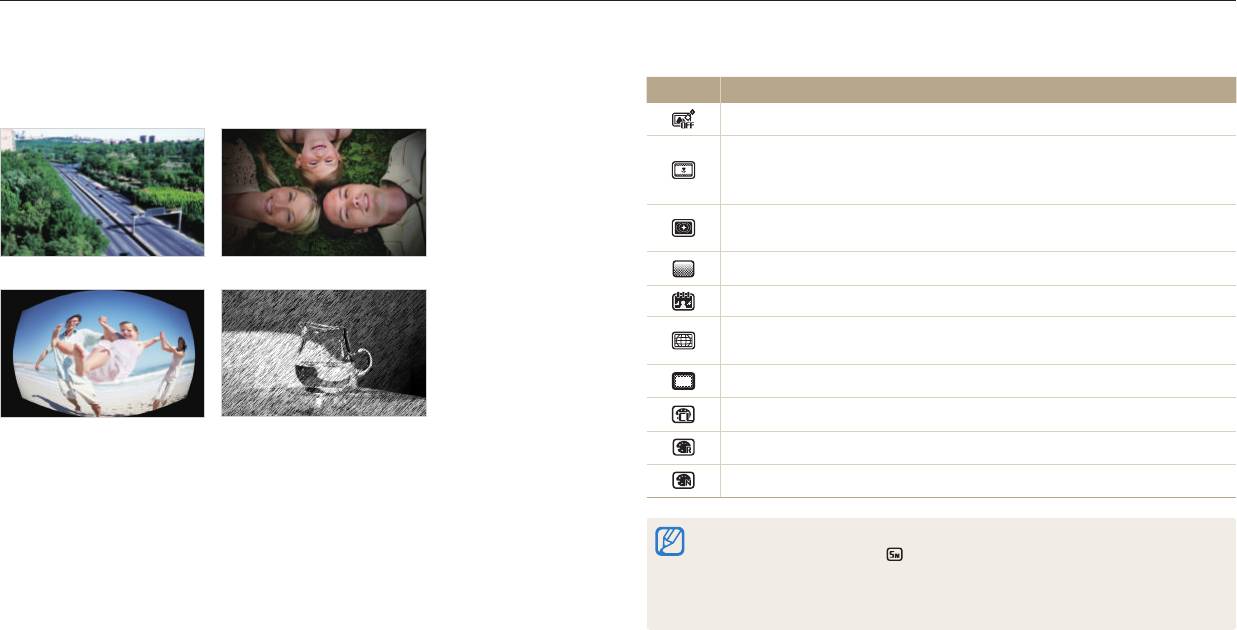
Применение спец. эффектов и улучшение изображений
Применение эффектов автофильтра
pv
Фильтры, доступные при фотосъемке
К снимкам и видео можно применять разнообразные фильтры, создавая с их
Значок Описание
помощью неповторимые изображения.
Норма: без эффекта
Миниатюра: применение эффекта имитации объектива со сдвигом
и наклоном, в результате чего объект выглядит как миниатюра.
(Верхняя и нижняя части снимка будут размыты.)
Виньетка: цвета в стиле ретро, высокая контрастность и сильный
эффект виньетки, как при использовании ломокамеры.
Миниатюра Виньетка
Эффект Half Tone: эффект полутонов.
Эскиз: эффект карандашного эскиза.
Линза "рыбий глаз": затемнение краев кадра и искажение
объектов для имитации эффекта объектива «рыбий глаз».
Анти-туман: эффект, помогающий сделать снимок более четким.
Классика: эффект черно-белого снимка.
Линза "рыбий глаз" Эскиз
Ретро: эффект сепии.
1
В режиме съемки нажмите кнопку [
m
].
Негатив: эффект негативной пленки.
2
Выберите значок
a
или пункт
v
→ Автофильтр.
•
В зависимости от выбранного параметра может быть автоматически
3
Выберите нужный эффект.
установлено разрешение
или ниже.
•
При использовании эффектов автофильтра недоступны функции
автоматического баланса контрастности, серийной съемки, улучшения
изображения, интеллектуального зума и следящей автофокусировки.
Параметры съемки
67
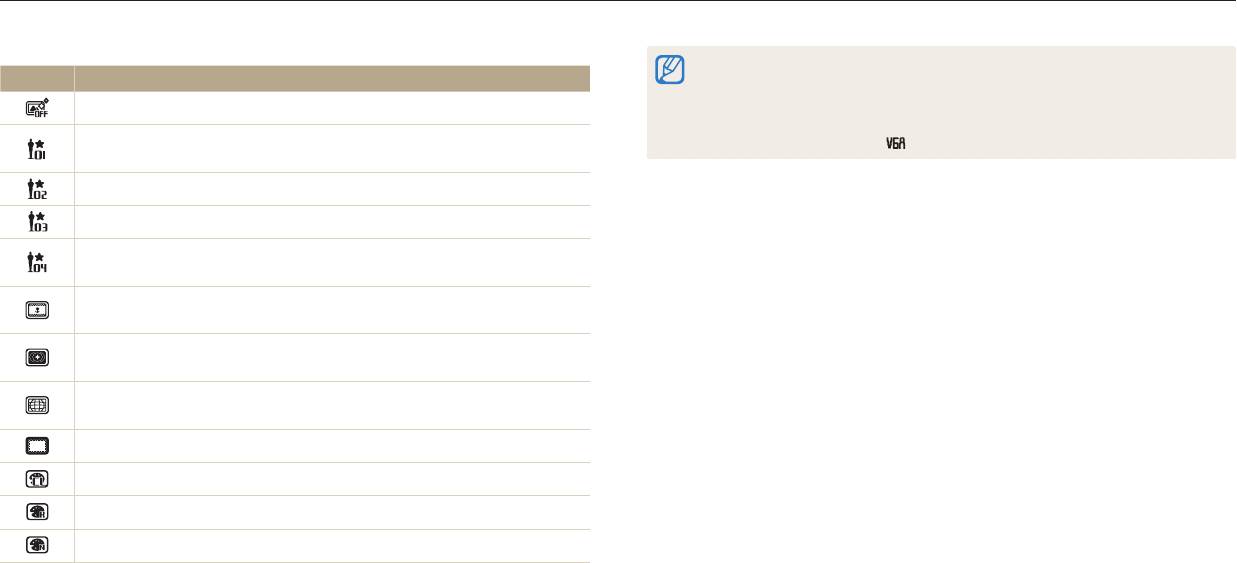
Применение спец. эффектов и улучшение изображений
Фильтры, доступные при видеосъемке
•
В режиме Миниатюра скорость воспроизведения увеличивается.
Значок Описание
•
При выборе режима Миниатюра записать звук во время видеосъемки
Норма: без эффекта
нельзя.
•
В зависимости от выбранного параметра может быть автоматически
Палитра "Эффект 1": создание яркого изображения —
установлено разрешение или меньше.
контрастного и с насыщенными цветами.
Палитра "Эффект 2": создание четких кадров.
Палитра "Эффект 3": применение мягких коричневых тонов.
Палитра "Эффект 4": эффект холодного одноцветного
изображения.
Миниатюра: эффект имитации объектива со сдвигом и
наклоном — объект выглядит как миниатюра.
Виньетка: цвета в стиле ретро, высокая контрастность и сильный
эффект виньетки, как при использовании ломокамеры.
Линза "рыбий глаз": искажение близко расположенных объектов
для имитации эффекта линзы «рыбий глаз».
Анти-туман: эффект, помогающий сделать снимок более четким.
Классика: эффект черно-белого снимка.
Ретро: эффект сепии.
Негатив: эффект негативной пленки.
Параметры съемки
68
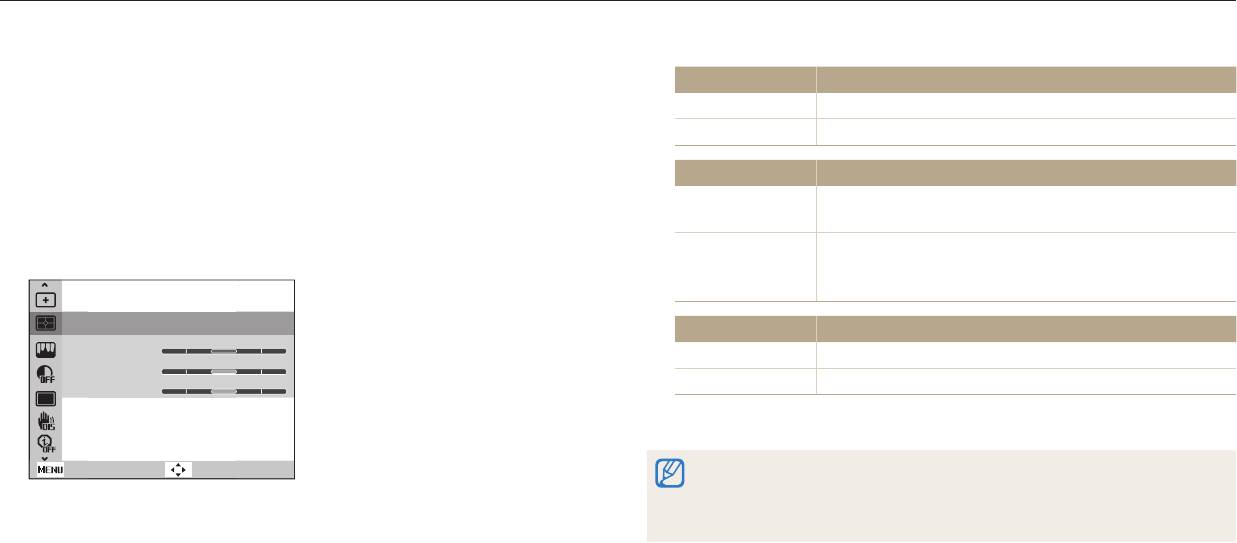
Применение спец. эффектов и улучшение изображений
Улучшение изображений
p
4
Значения регулируются кнопками [
F
/
t
].
Настройка резкости, насыщенности и контрастности снимков.
Контрастность Описание
–
Уменьшение интенсивности цвета и яркости.
1
В режиме съемки нажмите кнопку [
m
].
+
Увеличение интенсивности цвета и яркости.
2
Выберите значок
a
Улучшение изображения.
Резкость Описание
3
Выберите нужный параметр.
Уменьшение резкости краев объектов на снимке
•
Контрастность
–
(используется для редактирования снимков на ПК).
•
Резкость
Увеличение резкости краев объектов для повышения
•
Насыщенность
+
четкости снимков. (При этом также могут увеличиться
шумы на снимках.)
Улучшение изображения
Насыщенность Описание
-2 -1 0 +1 +2
Контрастность
-2 -1 0 +1 +2
–
Уменьшение насыщенности.
Резкость
-2 -1 0 +1 +2
Насыщенность
+
Увеличение насыщенности.
5
Чтобы сохранить изменения, нажмите кнопку [
o
].
Назад
Сместить
•
Выберите значение 0, если не хотите применять никакие эффекты (подходит
для печати).
•
При использовании функций улучшения изображения будут недоступны
функции обнаружения лица и эффекты автофильтра.
Параметры съемки
69
Оглавление
- Основные функции
- Параметры съемки
- Просмотр и редактирование
- Настройки
- Приложения


